Page 1

c
u
a
d
T
é
e
T
T
e
l
b
a
T
i
v
e
m
u
l
T
i
m
é
d
i
a
Manuel d’utilisationManuel d’utilisation
Page 2
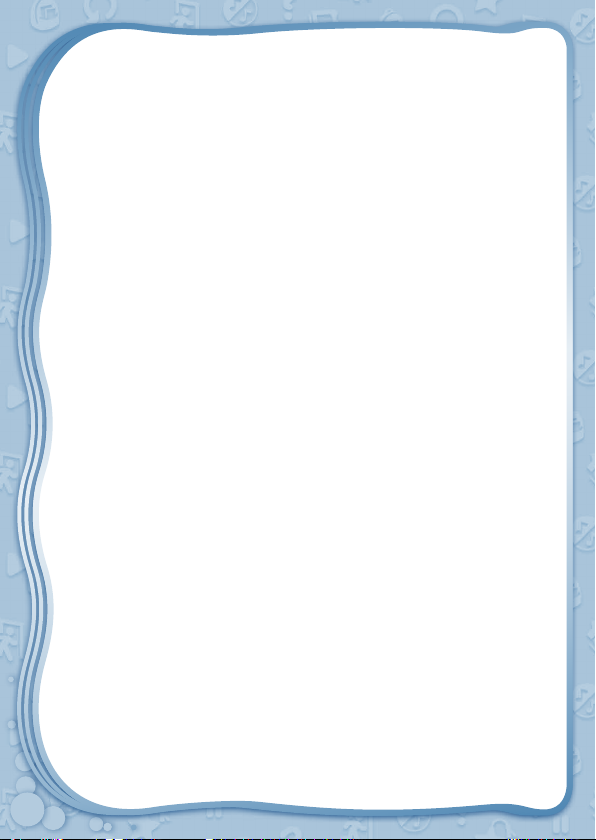
Chers parents,
Chez VTech
®
, nous savons combien l’apprentissage de la lecture
est une étape importante dans le développement de l’enfant.
Nous voulons amener les enfants à découvrir la lecture de
manière ludique et dynamique. C’est pourquoi nous avons créé
®
Storio
, un livre électronique interactif, pour s’initier à la lecture
grâce à des histoires animées.
L’enfant rencontre de nouveaux personnages ou retrouve ses
héros préférés au cours d’histoires drôles et entraînantes qui
lui fournissent les outils pour apprendre à lire et lui donnent le
goût de devenir un vrai lecteur !
Chaque titre Stor io
®
contient 4 jeux éducatifs relatifs à une
histoire à lire et à écouter, ainsi qu’un mini-dictionnaire
permettant de voir une dénition de certains mots de l’histoire.
Le livre interactif Storio
®
permet également de s’initier à
l’écriture, de visionner des photos, de lire des vidéos et d’exercer
sa créativité artistique à travers des activités de dessin.
®
VTech
propose une large gamme de titres spécialement
développés pour Storio®. Le contenu de chaque titre, élaboré
en adéquation avec les programmes scolaires français et en
collaboration avec des spécialistes du développement de l’enfant,
est adapté à une tranche d’âge particulière.
Nous vous remercions de la conance que vous nous accordez
dans notre démarche ludo-éducative et espérons que Storio
vous donnera entière satisfaction.
®
L’équipe VTech
Page 3
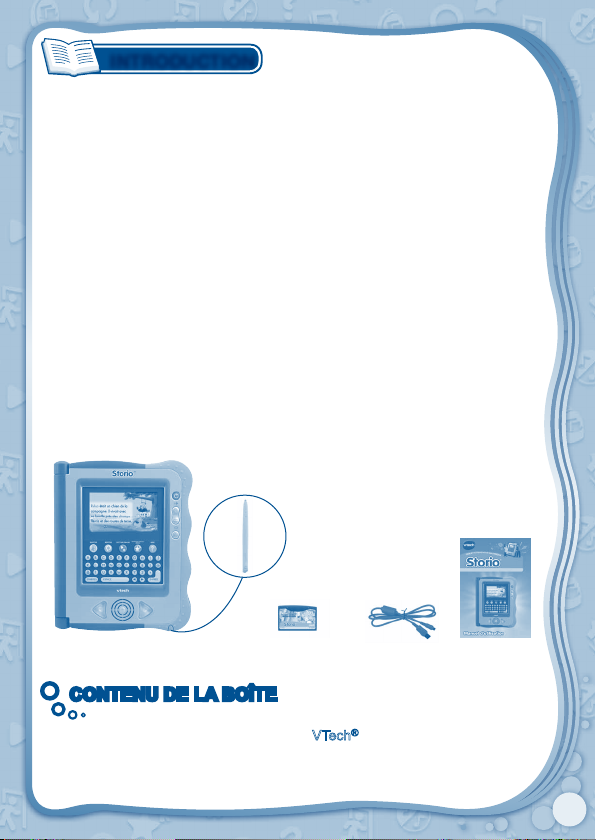
INTRODUCTION
Vous venez d’acquérir Storio® de VTech®. Félicitations !
Véritable innovation, Storio
varié et évolutif, conçue spéciquement pour les enfants de 3 à 8 ans !
Avec la fonction “livre électronique”, votre enfant découvrira de grandes histoires
racontées à haute voix, accompagnées d’illustrations animées, qu’il prendra plaisir
à écouter encore et encore et qui lui donneront le goût de la lecture.
Au l de l’histoire, il enrichira son vocabulaire grâce au dictionnaire illustré expliquant
les mots difciles.
Avec la fonction “mot à mot”, il pourra voir et entendre chaque mot de l’histoire et
ainsi apprendre à lire progressivement.
De nombreux jeux lui permettront aussi d’évaluer sa compréhension de l’histoire,
de travailler son français et de s’amuser en compagnie de ses héros préférés.
®
propose également un atelier d’écriture pour apprendre à tracer les lettres
Storio
et les chiffres et des activités de création pour dessiner, colorier et exprimer sa
créativité sans limites.
Véritable tablette multimédia, Storio
retoucher, de lire des vidéos ou d’écouter ses musiques préférées !
®
est un système évolutif qui dispose d’une large gamme de cartouches de
Storio
jeu éducatives, adaptées à chaque âge.
Storio® peut également se connecter à un ordinateur pour télécharger de nouvelles
histoires à lire et à écouter et pour suivre les progrès de son enfant.
®
est une tablette multimédia au contenu éducatif riche,
®
permet aussi de visionner ses photos, de les
Storio
(stylet inclus)
®
Jeu « Rufus, un petit
chien en ville »
CONTENU DE LA BOÎTECONTENU DE LA BOÎTE
1. Tablette éducative multimédia Storio® de VTech®
2. Cartouche de jeu « Rufus, un petit chien en ville »
3. Un câble USB
4. Le manuel d’utilisation
Câble USB Manuel
d’utilisation
1
Page 4
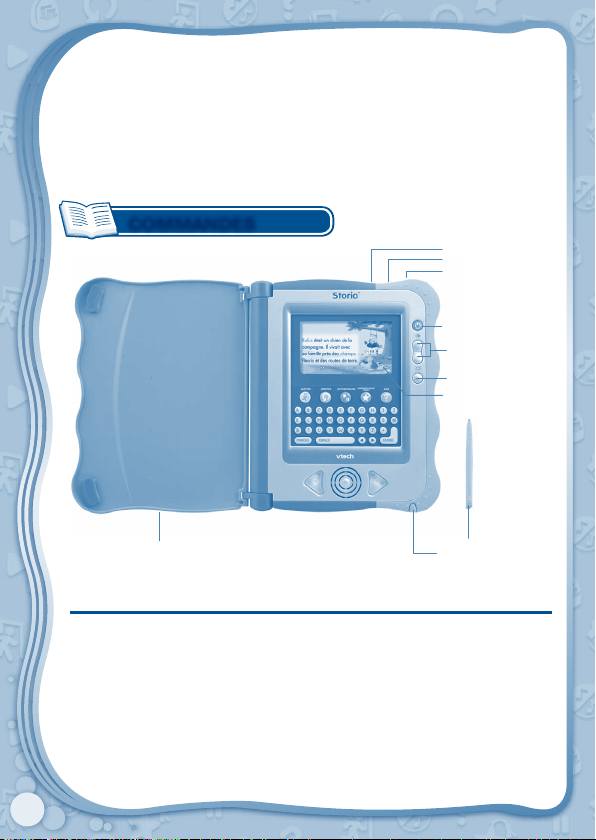
Attention : pour la sécurité de votre enfant, débarrassez-vous de tous les produits
d’emballage tels que rubans adhésifs, feuilles de plastique, attaches
et étiquettes. Ils ne font pas partie du jouet.
Il est conseillé de conserver ce manuel d’utilisation car il comporte des
informations importantes.
Warning: all packing materials, such as tape, plastic sheets, wire ties, and tags
are not part of this toy, and should be discarded for your child’s safety.
COMMANDES
Port USB
Prise casque audio
Pri se adap ta te ur
secteur
Bouton Marche/Arrêt
Bouton Volume
sonore
Bouton Luminosité
Écran couleur tactile
Couverture
Stylet &
Range-stylet
ÉLÉMENT FONCTION
Bouton Marche/Arrêt Appuyer sur ce bouton pour allumer et éteindre
®
. Toujours éteindre Storio® avant d’enlever
Storio
une cartouche de jeu.
Bouton Volume sonore Appuyer sur “ + ” ou “ - ” pour ajuster le volume sonore.
Pour couper le son, mettre le volume au minimum.
Bouton Luminosité Appuyer sur ce bouton pour ajuster la luminosité de
l’écran.
Écran tactile Toucher l’écran avec le doigt ou avec le stylet pour
jouer.
2
Page 5
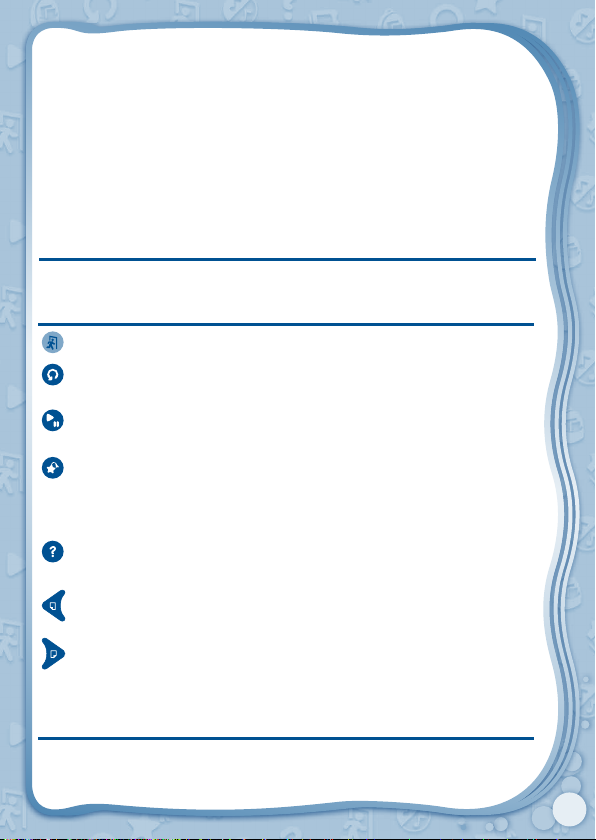
Port USB Insérer le câble USB inclus dans le port USB pour
connecter Storio
®
à un ordinateur. Plus d’informations
en page 15.
Prise casque audio Utiliser cette prise pour brancher un casque audio
(non fourni).
Prise adaptateur secteur Utiliser cette prise pour brancher un adaptateur secteur
(non fourni).
Stylet et range-stylet Toujours replacer le stylet dans le range-stylet
après utilisation.
®
Couverture À utiliser pour protéger l’écran de Storio
.
BOUTON FONCTION
Quitter Pour revenir au menu précédent.
Répéter Pour réécouter une page dans le mode Histoire,
ou entendre à nouveau la question dans les jeux.
Lecture/Pause Pour interrompre et reprendre la lecture de
l’histoire.
Marque-page/Index Sélectionne « Marque-page » pour mettre un
marque-page à cet endroit de l’histoire, ou
« Inde x » pour choisir une page de l’histoire,
dans certaines cartouches de jeu.
Aide Pour entendre à nouveau les instructions ou avoir
un indice dans les jeux.
Page précédente Revenir à la page précédente de l’histoire.
Page suivante Aller à la page suivante de l’histoire.
Note : les pages de l’histoire peuvent aussi être tournées en touchant les èches
à l’écran.
3
Page 6
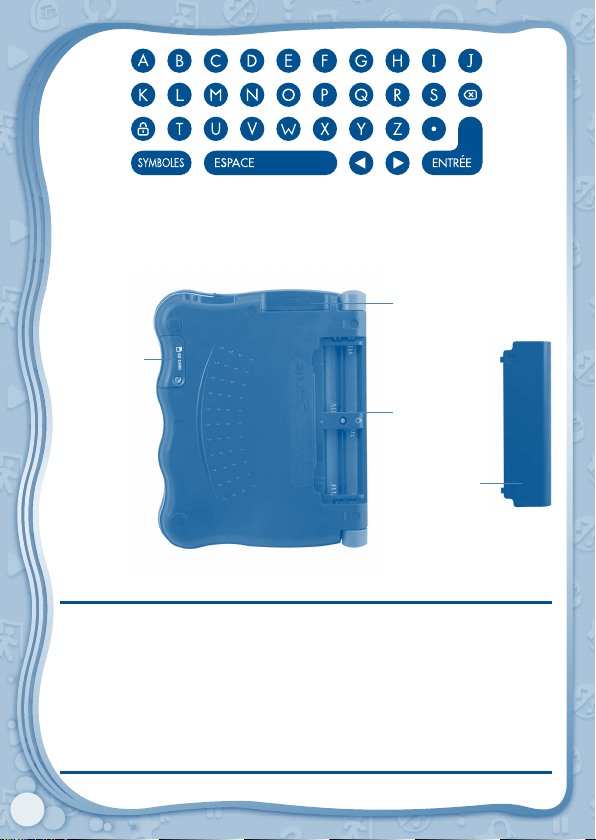
CLAVIER ABÉCÉDAIRE
Appuyer sur les touches pour entrer son nom d’utilisateur, écrire un message
d’accueil ou donner sa réponse à une question dans certains jeux.
Emplacement
pour cartouche
de jeu
Emplacement
pour carte SD
Compartiment
à piles
Couvercle du
compartiment
à piles
COMPARTIMENT FONCTION
®
Emplacement Pour insérer une cartouche de jeu Storio
.
pour cartouche de jeu
Emplacement pour Pour insérer une carte SD (non incluse). Plus
carte SD d’informations page 15.
Compartiment à piles Insérer 4 piles AA (non incluses). Pour la mise en
place des piles, voir paragraphe suivant.
4
Page 7
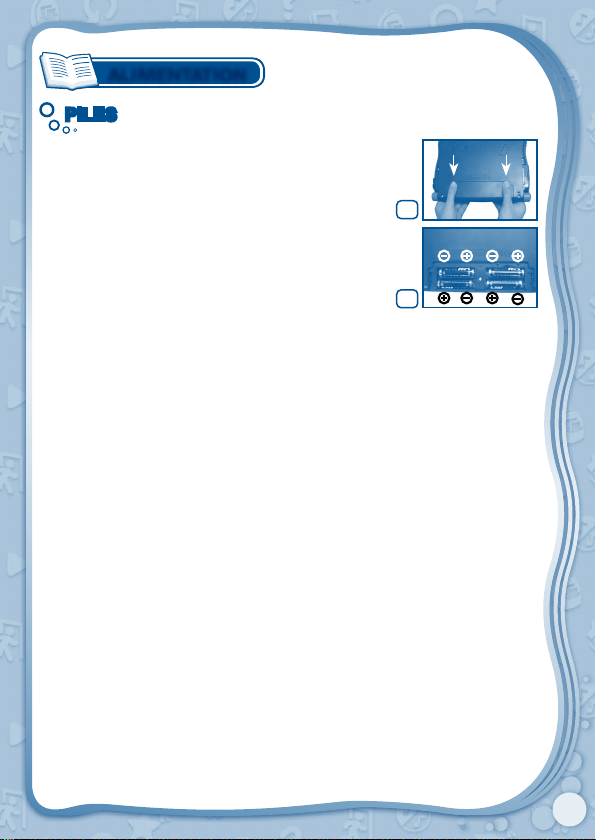
ALIMENTATION
PILESPILES
Installation des piles
1. Avant d’insérer les piles, s’assurer que Storio® est
éteint.
2. Ouvrir le compartiment à piles situé au dos de Storio
comme indiqué sur l’image 1.
3. Insérer 4 piles LR6/AA en respectant le schéma qui se
trouve dans le compartiment à piles, comme indiqué
sur l’image 2.
4. Refermer soigneusement le couvercle du compartiment
à piles.
Mise en garde
Les piles fournies avec le produit permettent de tester le jouet en magasin mais
ne sont pas des piles longue durée. Pour des performances maximales, nous
vous recommandons d’utiliser des piles alcalines neuves.
Nous déconseillons l’utilisation de piles rechargeables.
• Ne pas mélanger différents types de piles ou d’accumulateurs.
• Seules des piles du type recommandé dans le paragraphe précédent doivent
être utilisées.
• Mettre en place les piles ou les accumulateurs en respectant les polarités + et –.
• Ne pas mettre les bornes d’une pile ou d’un accumulateur en court-circuit (en
reliant directement le + et le –).
• Ne pas mélanger des piles ou des accumulateurs neufs avec des usagés.
• Retirer les piles ou les accumulateurs en cas de non-utilisation prolongée.
• Enlever les piles ou les accumulateurs usagés du jouet.
• Ne les jeter ni au feu ni dans la nature.
• Ne pas tenter de recharger des piles non rechargeables.
• Enlever les accumulateurs du jouet pour les recharger.
• Les accumulateurs ne doivent être chargés que sous la surveillance d’un adulte.
• Le jouet ne doit pas être connecté à plus de sources d’alimentation électrique
que le nombre conseillé.
1
®
,
2
5
Page 8
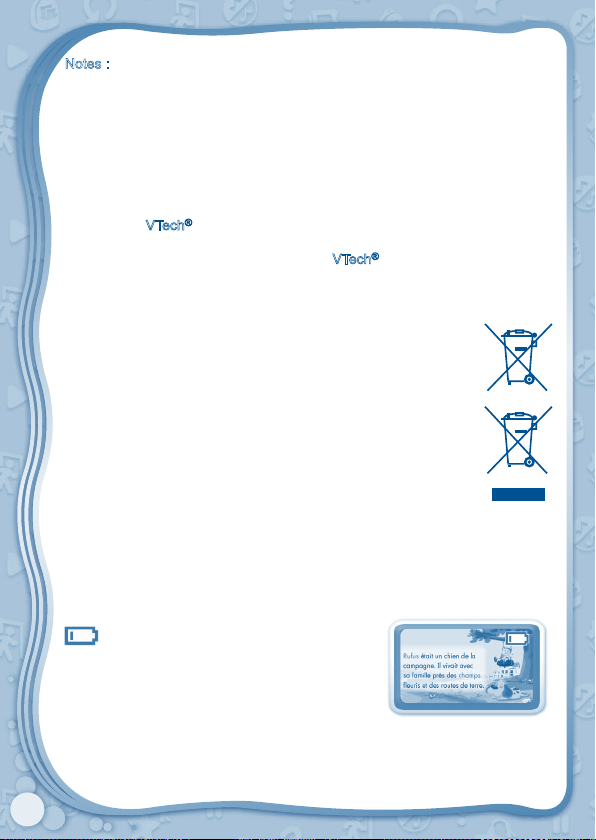
Notes :
• En cas d’affaiblissement du niveau sonore ou d’arrêt des fonctions électroniques,
éteindre le jouet plus de 15 secondes, puis le remettre en marche. Si le
dysfonctionnement persiste, changer l’ensemble des piles avant réutilisation.
• La face intérieure du couvercle du compartiment à piles peut être munie d’une
petite bande de mousse. Celle-ci permet un meilleur maintien des piles. Le
compartiment à piles devra être soigneusement fermé pour éviter que de très
jeunes enfants aient accès à cette bande de mousse (risque d’étouffement s’ils
la portent à la bouche ou aux narines).
• Les jouets
VTech® sont des équipements électriques et électroniques (EEE)
qui, en fin de vie, feront l’objet d’une collecte sélective en vue de leur recyclage.
Ainsi, afin de préserver l’environnement,
VTech® vous recommande de retirer
et de jeter vos piles usagées dans les containers prévus à cet effet, puis de
déposer le jouet en fin de vie dans les points de collecte mis à disposition dans
les magasins ou dans votre commune.
Le symbole de la poubelle barrée sur les produits et les piles ou sur
leur emballage respectif indique que les équipements électriques
et électroniques ainsi que les piles ne doivent pas être jetés dans
les déchets ménagers car ils contiennent des substances pouvant
être néfastes à l’environnement et à la santé.
Lorsque les symboles Hg, Cd ou Pb sont indiqués, cela signifie que
la pile contient plus de mercure (Hg), cadmium (Cd) ou plomb (Pb)
que la valeur spécifiée dans la Directive 2006/66/CE sur les piles
et les accumulateurs.
La barre noire indique que le produit a été placé sur le marché
après le 13 août 2005.
Contribuez à la protection de l’environnement en triant vos produits et piles usagés.
Pour plus d’informations sur la collecte et le tri des piles usagées, vous pouvez
visiter le site Internet http://www.corepile.fr
Pour plus d’informations sur le tri des produits électriques et électroniques, vous
pouvez contacter notre service consommateurs.
Lorsque Storio
®
est utilisé avec des piles, si l’icône
apparaît à l’écran, cela indique que le niveau
des piles est faible et que vous devez les remplacer.
L’autonomie du jeu lorsque l’icône apparaît est
approximativement de 10 à 30 minutes, selon le
type de piles utilisé. Ensuite, Storio® s’éteindra
automatiquement.
Pour préserver la durée de vie des piles, Storio
®
s’éteint automatiquement
après quelques minutes d’inactivité. Appuyer sur le bouton Marche/Arrêt pour
redémarrer Storio®.
6
Page 9

ADAPTATEURADAPTATEUR
Installation
Storio® peut également se brancher sur le secteur au moyen d’un adaptateur
(vendu séparément).
Utiliser un adaptateur de type 7,5 V, 400 mA ou 9 V, 300 mA, d.c. à centre positif.
DC7.5V 400mA
Nous recommandons l’utilisation d’un adaptateur
DC9.0V 300mA
1. Avant de brancher l’adaptateur, s’assurer que le jeu est éteint.
2. Insérer la fiche de l’adaptateur dans la connexion située en haut du jeu.
3. Brancher l’adaptateur sur le secteur.
Il peut arriver que des phénomènes parasites extérieurs perturbent le bon
fonctionnement du jeu. En cas de brusque arrêt, il suffit de débrancher l’adaptateur
de la prise de courant pendant quelques secondes, et de le rebrancher à nouveau.
Ces parasites extérieurs peuvent provenir des décharges électrostatiques de votre
corps ou de l’installation électrique à laquelle l’adaptateur est branché.
VTech® 9 V.
Mise en garde
• L’adaptateur n’est pas un jouet.
• Ce jeu ne doit être branché qu’avec un adaptateur aux caractéristiques
recommandées par
®
•
VTech
recommande aux parents de vérifier régulièrement l’état de l’adaptateur
utilisé avec le jeu. Ils surveilleront tout particulièrement l’état du câble, du boîtier
et de la prise de courant. En cas de dommage, le jeu ne doit pas être réutilisé
avec l’adaptateur jusqu’à ce que celui-ci ait été remplacé.
• Débrancher l’adaptateur du secteur et du jeu en cas de non-utilisation prolongée.
• Ne jamais tenter de nettoyer le jeu avec des produits liquides.
• Ne jamais utiliser plus d’un seul adaptateur à la fois.
VTech® (voir paragraphe précédent).
POUR COMMENCER À JOUER…
Étape 1 : Allumer Storio
Allume Storio® en appuyant sur le bouton Marche/Arrêt pendant quelques instants.
Étape 2 : Personnaliser Storio
La première fois que tu utilises Storio®, tu verras l’écran Mon nom et l’écran
Mon avatar. Cela te permet de personnaliser Storio® en entrant ton nom et en
choisissant une image pour te représenter. Utilise le clavier pour entrer ton nom
et appuie sur la coche verte pour valider. Utilise les èches bleues pour faire
déler les choix d’images et touches-en une pour la sélectionner. Appuie sur la
coche verte pour valider.
®
®
7
Page 10

De nouveaux thèmes peuvent être téléchargés à partir de l’Explor@ Park. Se
reporter à la page 15 pour plus de détails.
Étape 3 : Menu
Dans le menu, tu as deux onglets : Bureau et Récré.
L’onglet Bureau regroupe les activités éducatives et le choix des options de Storio
L’onglet Récré regroupe les activités et outils de divertissement.
BUREAUBUREAU
Cartouche de jeu
Si une cartouche de jeu a été insérée, tu verras apparaître l’icône de la cartouche
dans le menu Bureau. Touche cette icône pour accéder au contenu de la cartouche.
®
doit être éteint pour insérer ou retirer une cartouche de jeu. La cartouche
Storio
doit être insérée dans l’emplacement situé au dos du produit, comme indiqué
sur l’image 3.
3
Note : les cartouches de jeu Storio® sont vendues séparément.
Sac à dos
Touche l’icône Sac à dos pour voir les nouvelles
histoires que tu as téléchargées sur Storio® à
partir de l’Explor@ Park. Voir page 15 comment
télécharger des chiers depuis l’Explor@ Park.
®
.
8
Page 11

Apprenti’écriture
Cette activité permet d’apprendre à tracer les
lettres majuscules d’imprimerie, les lettres
minuscules cursives, les chiffres et des mots.
Suis le tracé qui apparaît à l’écran pour
apprendre à tracer chaque lettre et chaque
chiffre dans le bon ordre.
Lorsque certaines cartouches de jeu sont
insérées, des mots de l’histoire s’ajoutent à
la liste.
Récompenses
Tu peux gagner des récompenses en lisant
des histoires ou en jouant aux jeux de lecture.
Touche l’icône Récompenses pour voir les
récompenses que tu as gagnées
.
Options
Touche l’icône Options pour changer tes
informations personnelles, ton nom, ton avatar,
ton message d’accueil et activer ou désactiver
la musique de fond.
Mon nom : entre ton nom.
Mon avatar : choisis une image pour te représenter.
Message de bienvenue : entre un message d’accueil qui apparaîtra au
démarrage de Storio
Musique de fond Activée/Désactivée : choisis si tu veux activer ou désactiver
®
.
la musique de fond.
RÉCRÉRÉCRÉ
Coloriage
Touche l’icône Coloriage pour accéder
à l’activité de coloriage. Sélectionne un
dessin parmi ceux qui te sont proposés, puis
colorie-le grâce à la palette de couleurs sur
la droite de l’écran.
9
Page 12

Lorsque certaines cartouches de jeu sont insérées, tu auras accès à des dessins
supplémentaires représentant les personnages du jeu.
Tu peux toucher l’icône Annuler
tes dessins en touchant l’icône Enregistrer
pour annuler ta dernière action, et enregistrer
.
Les dessins sont enregistrés dans l’activité Créativité et ne pourront être rouverts
que dans cette activité.
Photos
Touche l’icône Photos pour accéder à l’album
photo. Tu pourras afcher ou faire déler des
photos que tu auras préalablement chargées
sur une carte SD, ou dans la mémoire interne
®
de Storio
Storio
à partir de l’Explor@ Park.
®
peut lire des photos aux formats JPG
ou PNG, de préférence au format 480 x 272,
et d’une taille maximale de 2 mégapixels.
Touche une photo pour l’afcher. Utilise les touches à l’écran pour zoomer ou
dézoomer, faire déler ou faire tourner tes photos.
Tu peux toucher l’icône Diaporama
diaporama.
pour faire déler tes photos dans un
Dessin
Touche l’icône Dessin pour faire un dessin, ou
retoucher une photo que tu as chargée sur une
carte SD ou dans la mémoire interne de Storio
®
à partir de l’Explor@ Park.
Sélectionne « Nouveau » pour commencer un
nouveau dessin. Sélectionne « Ouvrir » pour
rouvrir un dessin ou ouvrir une photo.
Seules des photos au format JPG peuvent être ouvertes dans l’activité Dessin.
Différents outils sont disponibles pour dessiner :
Crayon : pour dessiner librement.
Ligne : pour tracer des lignes.
Cercle : pour dessiner des cercles.
Rectangle : pour dessiner des carrés ou des rectangles.
Épaisseur du trait : pour choisir l’épaisseur du trait.
Gomme : pour effacer tout ou partie de ton dessin.
Pour agrémenter ton dessin, tu peux y ajouter des tampons, des cadres ou des
effets spéciaux.
Sélectionne un tampon sur la droite de l’écran, déplace-le là où tu souhaites le
disposer sur ton dessin ou ta photo, puis relève ton stylet.
Tu peux choisir un cadre pour entourer ton dessin ou ta photo.
10
Page 13

Tu peux ajouter un effet de distorsion sur ton dessin ou ta photo. Déplace-le à
l’endroit voulu puis relève ton stylet pour le déposer.
Tu peux également utiliser un effet spécial qui modiera toute ton image.
Tu peux toucher l’icône Annuler
ton image sur une carte SD au format PNG en touchant l’icône Enregistrer
Tu pourras ensuite visualiser tes images dans l’activité Photos.
pour annuler ta dernière action, et enregistrer
Musique
Touche l’icône Musique pour accéder au lecteur
de chiers audio MP3.
Tu pourras accéder aux chiers audio MP3 que
tu auras préalablement chargés sur une carte
SD ou dans la mémoire interne de Storio
partir de l’Explor@ Park.
Le débit binaire (bitrate) recommandé des chiers MP3 est de 64kpbs (128kbps
maximum).
®
à
Vidéos
Touche l’icône Vidéos pour accéder au lecteur
de chiers vidéo MJPEG.
Tu pourras accéder aux chiers vidéo au format
MJPEG que tu auras préalablement chargés sur
une carte SD à partir de l’Explor@ Park. Plus
d’informations en pages 15 et 16.
JEU « RUFUS, UN PETIT CHIEN EN VILLE » INCLUS
Une fois la cartouche de jeu mise en place, sélectionne l’icône correspondante
sur l’onglet Bureau. Sélectionne l’une des 3 activités en touchant l’icône
correspondante.
Histoire : découvre une histoire passionnante, accompagnée d’effets sonores
et d’animations.
Jeux : 4 jeux éducatifs pour s’améliorer en français.
Mini-dictionnaire : enrichis ton vocabulaire en découvrant la dénition illustrée
de certains mots de l’histoire.
Options : touche l’icône Options pour activer ou désactiver la musique de fond
et surligner ou non les mots de l’histoire.
.
11
Page 14

HISTOIREHISTOIRE
Il y a deux manières de commencer l’histoire.
Tu peux soit appuyer directement sur la page
à laquelle tu veux accéder dans l’index, soit
appuyer sur Marque-page pour accéder à la
page sur laquelle tu as mis un marque-page.
Si tu n’as pas mis de marque-page, cette option
sera désactivée.
Tu peux appuyer sur
la narration ou toucher l’écran pour entrer
en mode Jeu libre. Lorsque la narration de
chaque page de l’histoire est terminée, on
passe automatiquement en mode Jeu libre.
Pour reprendre la narration de l’histoire après
l’avoir interrompue en appuyant sur
appuie à nouveau sur cette même touche.
Mode Jeu libre
Touche l’écran pour interrompre la narration
de l’histoire et entrer en mode Jeu libre. En
mode Jeu libre, tu peux toucher les mots
de l’histoire pour les entendre prononcés
individuellement, toucher les mots surlignés
pour entendre leur définition, ou toucher
les personnages à l’écran pour voir des
animations et entendre des voix et des sons rigolos.
Si tu ne touches pas l’écran pendant un moment, tu passeras directement à la
page suivante.
pour interrompre
,
JEUXJEUX
Découvre 4 jeux liés à l’histoire pour
t’améliorer en français. Le jeu Quiz Histoire
est présent dans tous les titres Storio®
pour tester ta compréhension de l’histoire.
Trois autres jeux permettent de s’améliorer
en français. Sélectionne l’un des jeux en
touchant l’icône correspondante dans le menu.
Écoute attentivement les questions et réponds-y en touchant un mot du texte,
une partie de l’image à l’écran ou une touche du clavier, comme il te l’est indiqué
.
12
Page 15

Contenu éducatif des jeux
Quiz Histoire Compréhension de texte
Le premier son Identier le premier son d’un mot
Apprenti’lettres Découvrir les lettres majuscules et minuscules
Les mots contraires Les antonymes
Quiz Histoire
As-tu bien tout compris de l’histoire de Rufus ?
Teste ta compréhension en répondant aux
questions sur l’histoire. Touche une partie de
l’image ou un mot du texte pour répondre à
la question.
Le premier son
Trouve le mot du texte qui commence par un
son donné.
Apprenti’lettres
Trouve le mot du texte qui commence par une
lettre donnée.
Les mots contraires
Trouve les mots qui ont un sens opposé aux
mots donnés.
13
Page 16

MINI-DICTIONNAIREMINI-DICTIONNAIRE
Le mini-dictionnaire affiche la liste des mots
surlignés dans l’histoire, et en fournit une
définition, accompagnée d’animations et de
sons.
Pour approfondir la compréhension du mot,
une question peut être posée en lien avec la
définition du mot.
UTILISER L’ÉCRAN TACTILE
Storio® a un écran tactile que l’on peut utiliser avec son doigt, ou avec le stylet
inclus. Toucher l’écran doucement pour sélectionner un élément.
Notes :
• N’utiliser que la pression nécessaire au fonctionnement du jeu. Une pression
trop forte sur l’écran peut l’endommager.
• Ne pas utiliser le stylet s’il est cassé.
• Ne pas utiliser d’autres crayons que le stylet Storio
• Ranger le stylet dans le range-stylet quand il n’est pas utilisé.
®
pour toucher l’écran.
NETTOYER L’ÉCRAN TACTILE
Si l’écran de Storio® présente des traces de doigts ou des salissures quelconques,
vous pouvez le nettoyer avec un chiffon doux.
1. Humidifier légèrement le chiffon doux avec un peu d’eau et nettoyer Storio
2. Utiliser un chiffon propre et sec pour sécher l’écran. Répéter ces deux étapes
autant que nécessaire.
14
®
.
Page 17

INSÉRER UNE CARTE SD
Vous pouvez insérer une carte SD (non incluse) dans Storio®, pour transférer des
chiers ou sauvegarder le contenu téléchargé depuis l’Explor@ Park.
• S’assurer que le produit est éteint.
®
• Localiser l’emplacement de la carte SD, au dos de Storio
.
• Ouvrir le couvercle à l’aide d’un tournevis ou d’une pièce de monnaie.
• Insérer la carte SD comme sur les images 4 et 5.
• S’assurer de replacer correctement le couvercle de l’emplacement de la carte
SD.
4 5
SE CONNECTER À UN ORDINATEUR
• Télécharger l’Explor@ Park depuis la page Internet
www.vtech-jouets.com/telechargements et l’installer sur l’ordinateur.
• Insérer une carte SD, comme indiqué au point précédent.
• Mettre en marche Storio
• Localiser le port USB sur le côté droit en haut de Storio
caoutchouc.
• Insérer la plus petite prise du câble USB dans le port USB de Storio
• Insérer la plus large prise du câble USB dans le port USB de l’ordinateur. Le
port USB porte habituellement le même symbole que sur le cache de Storio
Voir images 6 et 7 ci-dessous.
®
.
®
et ouvrir le cache en
®
.
®
.
6 7
15
Page 18

• Après s’être connecté à un ordinateur grâce au câble USB, l’écran de Storio®
affiche un écran de Connexion USB (image 8). Pour toute question relative au
Centre de téléchargement, se référer à l’onglet Aide de l’Explor@ Park.
8
• Des Explor@ Points permettent de télécharger des histoires supplémentaires
gratuitement. Trois Explor@ Points sont offerts lorsqu’on s’inscrit sur l’Explor@
Park.
LECTEUR VIDÉO
Storio® peut lire uniquement les vidéos au format MJPEG. Les autres formats
vidéo peuvent être convertis an d’être compatibles avec Storio®, en utilisant un
logiciel spécique (convertisseur vidéo, non fourni). Pour plus d’informations sur
la conversion de chiers vidéo, entrer « convertisseur de chiers vidéo » dans
un moteur de recherche Internet.
Il peut exister des restrictions légales liées à l’utilisation de chiers vidéo, de
lms ou de programmes commerciaux, dont VTech
tenu responsable.
Les utilisateurs ont la responsabilité de respecter la législation sur les droits
d’auteurs en vigueur dans leur pays.
Les paramètres de format recommandés pour que Storio
vidéo sont les suivants :
Type de chier AVI
Encodeur vidéo MJPEG
Format d’afchage 480 x 272
Débit d’image (frame rate) 15fps
Débit binaire (bitrate) 2400kbps
Encodeur Audio PCM
Piste audio (audio channel) Mono
Taux de conversion (sampling rate) 22.05kHz
®
ne peut en aucun cas être
®
puisse lire un chier
16
Page 19

PHOTOS ET VIDÉOS DU KIDIZOOM VTECH
®
Toutes les photos et les vidéos prises depuis Kidizoom ou Kidizoom VideoCam
de VTech® peuvent être transférées et lues directement sur Storio®. Les chiers
peuvent être transférés en utilisant une carte SD (non fournie) ou grâce au câble
USB depuis un ordinateur.
NOTE : ne pas déconnecter Storio
®
de l’ordinateur lorsque des chiers sont en
cours de téléchargement.
Lorsqu’il n’est pas connecté à un ordinateur, fermer par sécurité le cache du port
USB de Storio
®
.
CONFIGURATION MINIMALE REQUISE DE L’ORDINATEUR
Conguration matérielle pour PC
®
Processeur : Pentium
4,1 GHz ou supérieur
Mémoire : 256 Mo
Carte graphique : 1024 x 768 de 16 ou 32 bits
Résolution du moniteur : 1024 x 768
USB 1.1 ou supérieur
100 Mo d’espace libre sur le disque dur
Carte son et haut-parleurs compatibles avec Windows
®
Logiciels PC compatibles
®
Les systèmes d’exploitation Microsoft
Version 6 ou plus récente d’Internet Explorer
Windows® 2000, XP ou Windows Vista
®
Adobe® Flash® Player 10 (pour télécharger la dernière version du lecteur Flash,
merci de visiter le site Internet www.adobe.com)
Conguration matérielle pour Macintosh
Un ordinateur Macintosh avec un processeur Intel ou PowerPC G4 (1 GHz ou
supérieur)
256 Mo de RAM (une mémoire de 512 Mo est recommandée)
100 Mo d’espace libre sur le disque dur
Un port USB est requis
Logiciels Macintosh compatibles
Mac OS X version 10.5 ou 10.6
Navigateur Internet Safari version 3.0 ou plus récente.
®
Flash® Player 10 (pour télécharger la dernière version du lecteur Flash,
Adobe
merci de visiter le site Internet www.adobe.com)
®
17
Page 20

Une connexion à Internet est nécessaire pour accéder aux fonctions de transfert
de chiers, sur PC comme sur Macintosh.
®
Microsoft
, Windows®, et/ou tout autre produit Microsoft mentionné sont soit des
marques de Microsoft Corporation, soit des marques déposées de Microsoft
Corporation.
®
, le logo Adobe et Flash®, sont des marques déposées ou des marques
Adobe
commerciales d’Adobe Systems Incorporated aux États-Unis et/ou dans d’autres
pays.
®
, Pentium® et Celeron sont des marques déposées de Intel Corporation ou
Intel
de sa liale aux États-Unis et dans d’autres pays.
Mac, Mac OS, Safari sont des marques déposés de Apple Inc, aux États-Unis et
dans d’autres pays.
Les noms de produits mentionnés sont soit des marques déposées, soit des
marques commerciales de leurs sociétés respectives.
Ce produit n’est ni exploité, ni sponsorisé par Adobe Systems Incorporated,
éditeur de Flash.
ENTRETIEN
• Pour nettoyer Storio®, utiliser un linge légèrement humide. Ne pas utiliser de
solvants ni de produits corrosifs.
• Éviter toute exposition prolongée de Storio
de chaleur.
• Entreposer Storio
®
dans un endroit sec.
• Ce jouet est fabriqué avec des matériaux résistants. Néanmoins, lui éviter les
chocs contre des surfaces dures. Ne jamais tenter de le démonter.
®
au soleil ou à toute autre source
18
Page 21

RÉSOLUTION DE PROBLÈME
Consultez cette section si vous rencontrez des difcultés lors de l’utilisation de
Storio®. Pour éviter tout dysfonctionnement, nous vous recommandons de toujours
vérier que Storio® est éteint lorsque vous insérez ou enlevez une cartouche de jeu.
Si le problème persiste, contactez le service consommateurs au numéro indiqué
à la n de ce manuel.
Problème Solution
L’image s’afche sur l’écran LCD
mais le son est inaudible.
L’image s’afche sur l’écran LCD
puis disparaît immédiatement.
Aucune image ou une image
déformée apparaît à l’écran, et
appuyer sur le bouton Arrêt est
sans effet.
Rien ne se passe après avoir
appuyé sur le bouton Marche.
Il y a une cartouche insérée
mais le message « Insérer une
cartouche » apparaît à l’écran.
Rien ne se passe lorsque Storio
est connecté à l’ordinateur.
Si Storio® ne détecte pas une cartouche de jeu insérée, essayer les solutions
suivantes :
• Retirer toutes les sources d’énergie (piles ou adaptateur secteur).
• Utiliser un coton imbibé d’alcool à brûler ou de produit à vitres pour nettoyer
soigneusement l’emplacement au contact de la cartouche.
• Si nécessaire, sécher les parties nettoyées avec un linge propre qui ne bouloche
pas.
• Veuillez vous assurer que toutes les parties nettoyées sont bien sèches avant
de remettre en place les sources d’énergie.
Régler le volume sonore à l’aide du bouton situé en
haut à droite de Storio
Débrancher le casque.
Remplacer les piles par des piles neuves ou par un
adaptateur secteur.
Retirer toutes les sources d’énergie (piles ou adaptateur
secteur) puis les remettre en place.
Appuyer sur le bouton Marche.
Retirer la cartouche de jeu et s’assurer qu’il n’y a
aucun corps étranger dans l’emplacement prévu pour
la cartouche.
Réinsérer la cartouche dans l’emplacement et appuyer
sur le bouton Marche
S’assurer que les piles ont été correctement placées
dans le compartiment à piles.
Remplacer les piles par des piles neuves ou par un
adaptateur secteur.
Retirer la cartouche de jeu et s’assurer qu’il n’y a
aucun corps étranger dans l’emplacement prévu pour
la cartouche.
Réinsérer la cartouche dans l’emplacement et appuyer
sur le bouton Marche.
®
S’assurer que le câble USB est bien branché, aussi bien
du côté de Storio® que du côté de l’ordinateur.
Si la connexion passe par un multi-port USB, connecter
®
directement à l’ordinateur sans passer par ce
Storio
multi-port USB.
®
.
19
Page 22

Des interférences environnementales, telles que de l’électricité statique ou des
transitoires électriques rapides de l’alimentation peuvent provoquer de légers
dysfonctionnements de Storio
enregistrés dans Storio
®
. Dans certains cas, les paramètres de jeu
®
peuvent être perdus. Auquel cas, enlever puis remettre
les piles, ou débrancher puis rebrancher l’adaptateur. Si les dysfonctionnements
dus à l’électricité statique surviennent pendant le processus de téléchargement,
déconnecter le câble USB, supprimer le fichier corrompu, enlever puis remettre
les piles, ou débrancher puis rebrancher l’adaptateur. Puis reconnecter le câble
USB et relancer le téléchargement.
SERVICE CONSOMMATEURS
Si vous rencontrez un problème qui ne peut être résolu à l’aide de ce manuel, ou
pour toute question ou suggestion que vous souhaiteriez nous soumettre, nous
vous invitons à contacter notre service consommateurs.
Avant de contacter le support technique, munissez-vous des informations
suivantes :
• Nom du produit et numéro de série (situé derrière ou sous le produit).
• Type de problème rencontré.
• Manipulation faite juste avant que le problème ne survienne.
Pour la France, la Suisse et la Belgique francophones :
Service consommateurs VTECH
VTECH Electronics Europe SAS
24, allée des Sablières
78290 Croissy-sur-Seine
FRANCE
E-mail : vtech_conseil@vtech.com
Tél. : 0 820 06 3000 (0,12 €/min)
De Suisse et de Belgique : 00 33 1 30 09 88 00
Pour le Canada :
Tél. : 1 877 352 8697
VOUS AVEZ AIMÉ CE JEU ?
Vous pouvez nous faire part de vos commentaires sur notre site Internet www.
vtech-jouets.com à la rubrique « Témoignages ».
Nous lisons tous les témoignages déposés. Cependant, nous nous réservons le droit de
ne pas tous les mettre en ligne, en raison de contraintes matérielles ou lorsque les propos
contenus dans un témoignage peuvent porter atteinte aux libertés et droits individuels.
20
Page 23

À LIRE AVANT TOUTE UTILISATION D’UN JEU VIDÉO PAR
VOUS-MÊME OU PAR VOTRE ENFANT
I. Précautions à prendre dans tous les cas pour l’utilisation d’un jeu vidéo
Évitez de jouer si vous êtes fatigué ou si vous manquez de sommeil. Assurezvous que vous jouez dans une pièce bien éclairée en modérant la luminosité
de votre écran. Lorsque vous utilisez un jeu vidéo susceptible d’être connecté
à un écran, jouez à bonne distance de cet écran de télévision et aussi loin que
le permet le cordon de raccordement. En cours d’utilisation, faites des pauses
de dix à quinze minutes toutes les heures.
II. Avertissement sur l’épilepsie
Certaines personnes sont susceptibles de faire des crises d’épilepsie com-
portant, le cas échéant, des pertes de conscience à la vue, notamment, de
certains types de stimulations lumineuses fortes : succession rapide d’images
ou répétition de figures géométriques simples, d’éclairs ou d’explosions. Ces
personnes s’exposent à des crises lorsqu’elles jouent à certains jeux vidéo
comportant de telles stimulations, alors même qu’elles n’ont pas d’antécédent
médical ou n’ont jamais été sujettes elles-mêmes à des crises d’épilepsie. Si
vous-même ou un membre de votre famille avez déjà présenté des symptômes liés à l’épilepsie (crise ou perte de conscience) en présence de stimula-
tions lumineuses, consultez votre médecin avant toute utilisation. Les parents
se doivent également d’être particulièrement attentifs à leurs enfants lorsqu’ils
jouent avec des jeux vidéo. Si vous-même ou votre enfant présentez un des
symptômes suivants : vertige, trouble de la vision, contraction des yeux ou
des muscles, trouble de l’orientation, mouvement involontaire ou convulsion,
perte momentanée de conscience, il faut cesser immédiatement de jouer et
consulter un médecin.
21
Page 24

2011 © VTech
Imprimé en Chine
91-002452-030
法
